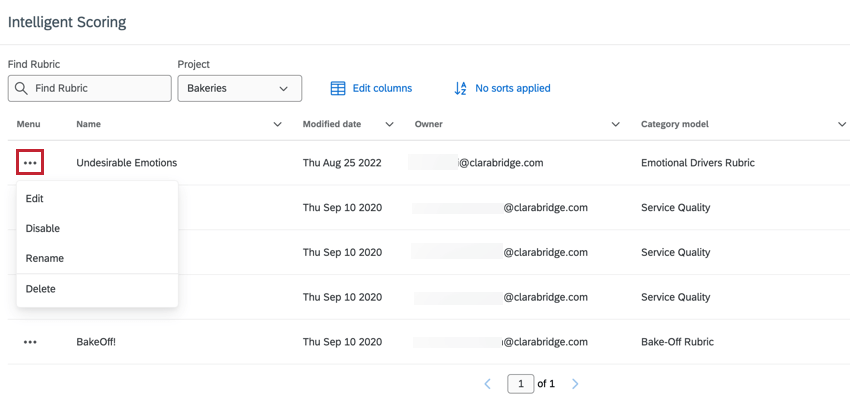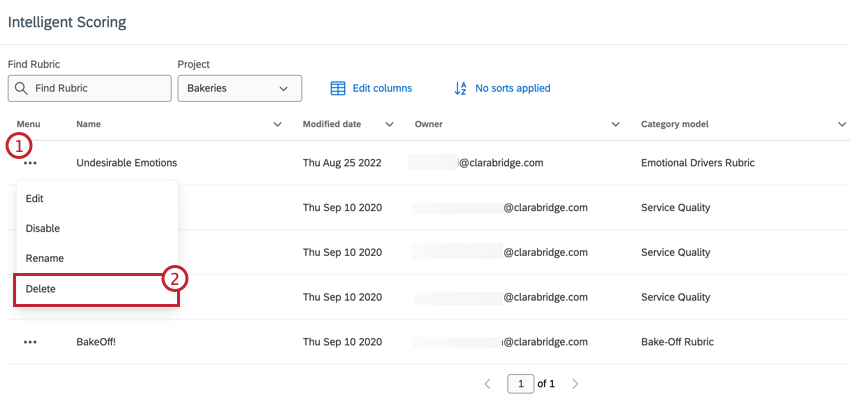Gerenciamento de critérios de avaliação
Sobre o gerenciamento de critérios de avaliação
Depois de criar um critério de avaliação, você pode alterar o modelo de pontuação, os tópicos e os pesos. Você também pode excluir rubricas que não são mais necessárias.
Qdica: Você precisa das permissões Gerenciar critérios de avaliação e do acesso aos dados em nível de administrador de um projeto para visualizar essa página e fazer alterações nos critérios de avaliação.
Visualização de critérios de avaliação
- Navegue até Pontuação inteligente.

- Selecione um projeto.
Em seguida, você pode usar a pesquisa para encontrar rubricas por nome.
Para cada rubrica, você terá as seguintes colunas de informações disponíveis:
- Usuário que possui a rubrica
- Data da última modificação
- Modelo de categoria usado na rubrica
- Destino
Edição de critérios de avaliação
Atenção: Todas as alterações que você fizer em uma rubrica serão aplicadas somente aos dados coletados posteriormente. Isso significa que somente os documentos carregados depois que você fizer a alteração serão afetados pelo novo critério de avaliação. Os documentos que já foram pontuados ainda terão pontuações baseadas na versão antiga do critério de avaliação, a menos que você execute uma nova pontuação para dados históricos.
Clique no menu suspenso avançar de um critério de avaliação e selecione Editar. Você pode alterar qualquer uma das opções que definiu ao criar o critério de avaliação.
Exclusão de um critério de avaliação
Você pode excluir as rubricas de que não precisa mais.
Aviso: A exclusão de uma rubrica também exclui todos os objetos de relatório associados a ela, como o atributo de pontuação inteligente, os filtros de aprovação e reprovação, as métricas % de aprovação e % de reprovação, os alertas tabela de pontuação e o modelo de caixa de entrada tabela de pontuação. Quando você exclui uma rubrica, nenhum desses dados pode ser recuperado.